„Windows“ piktogramos ar etiketės nebėra - ką daryti?
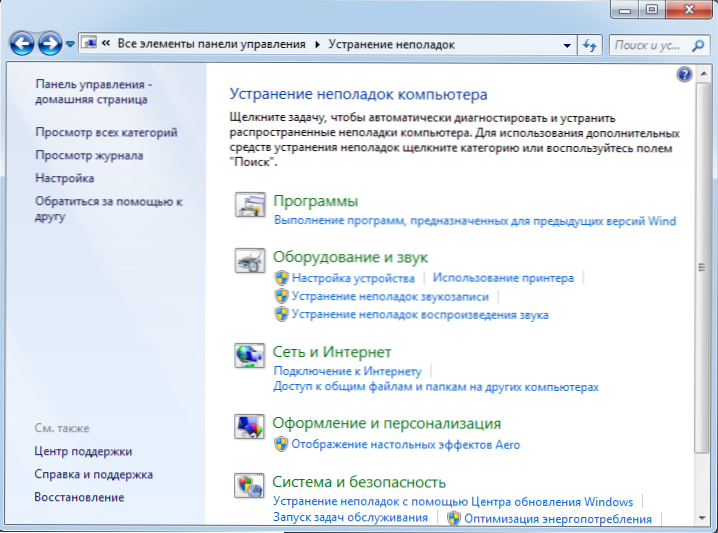
- 3038
- 877
- Clayton Carter
Galite patekti į šį straipsnį dėl įvairių priežasčių: „Windows 7“ darbalaukio etiketės ėmė dingti, arba liežuvio, tinklo, garsumo ar saugaus įrenginio perjungimo piktograma dingo „Windows 8“.
Šiame straipsnyje aprašysiu problemas, kurias man žinojau, susijusios su tuo, kad ši ar ta etiketė dingo arba dingo į „Windows OS“, ir, žinoma, aprašykite būdus, kaip išspręsti problemas su ženkliukais.
Šie klausimai bus nagrinėjami instrukcijose:
- Dings etiketės iš „Windows 7“ darbalaukio
- „Trey Windows“ piktogramos (bendras, o bet kokioms piktogramoms dingo, Pabandykite nuo pat pradžių)
- Kalbos perjungimo ženklelis išnyko
- Garso garsumo piktograma arba tinklo piktograma išnyko
- Dingo saugaus įrenginio pašalinimo piktograma
Etiketės iš „Windows 7“ darbalaukio išnyko
Padėtis, kai darbalaukyje dingus etiketėms, yra pati tipiškiausia „Windows 7“, nes būtent šioje numatytosios operacinės sistemos versijoje darbalaukio lentelė iš „nereikalingų“ ženkliukų gali atsirasti pagal numatytąją sistemą. (Jei ne tik dingote, bet įkėlę „Windows“, matote tik juodą ekraną su pelės žymekliu, tada sprendimas yra čia)
Tai ypač įprasta tinklo aplankų ar įrenginių etiketėms tinkle. Norėdami tai ištaisyti ir kad ateityje pirmadieniais (ši diena būtų naudojama „Windows“ pagal numatytuosius nustatymus sistemai aptarnavimui) neišnyko, atlikite šiuos dalykus: Atlikite šiuos dalykus:
- Eikite į „Windows 7“ valdymo skydelį (perjunkite į „piktogramos“ tipą, jei yra „kategorijų“) ir pasirinkite „Problemų pašalinimas“.
- Kairėje esančiame skydelyje pasirinkite „Nustatymai“.
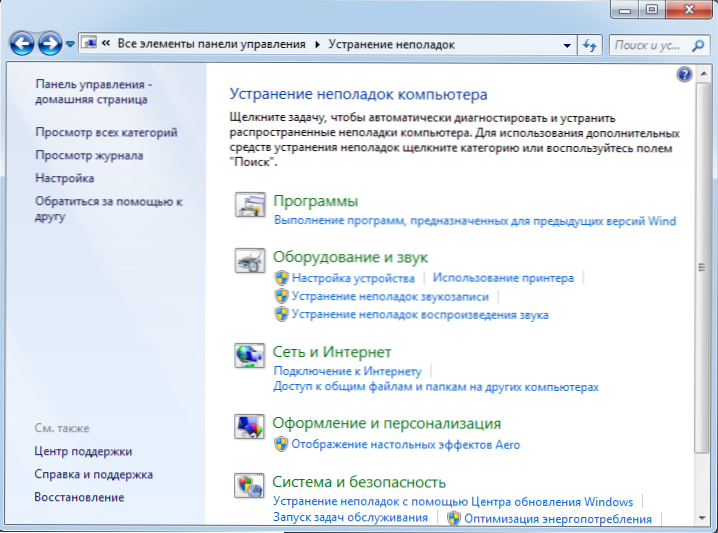
- Atjunkite „Kompiuterio paslaugą“.
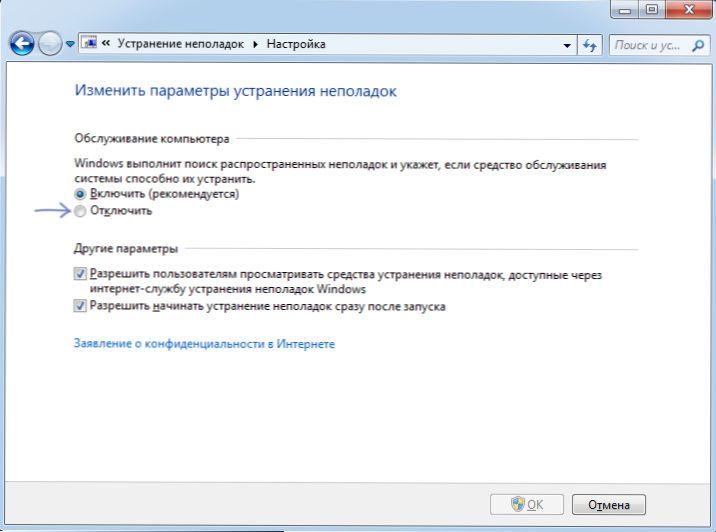
Po to „Windows 7“ nustos valyti ženklelius iš darbalaukio, o tai, jo manymu, neveikia.
Medžio piktogramos (pranešimai) dingo)
Jei iš „Windows“ pranešimo lauko (apie valandas) dingo vienos ar kelios piktogramos, tai yra pirmieji bandymo veiksmai:
- Spustelėkite laikrodį dešiniu mygtuku ir pasirinkite kontekstiniame meniu „Nustatyti pranešimus“.
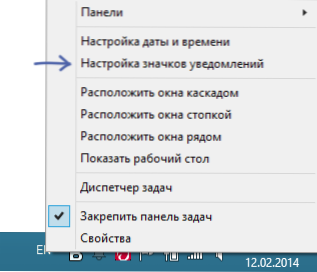
- Pažiūrėkite, kokie yra įvairių ženkliukų nustatymai. Kad ženklelis visada rodytų, turėtumėte pasirinkti elementą „Rodyti piktogramą ir pranešimus“.
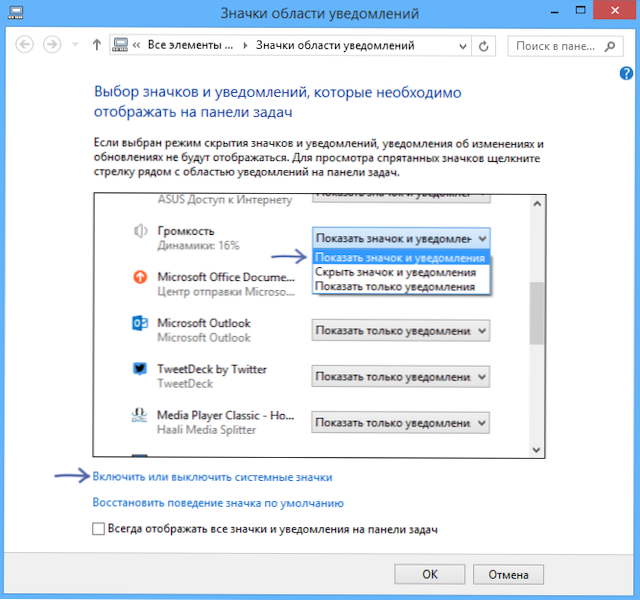
- Norėdami atskirai sukonfigūruoti tik sistemos ženklelius (garsą, garsumą, tinklą ir kt.), Galite spustelėti žemiau esančią nuorodą „Įjungti arba išjungti sistemos piktogramas“.
Jei tai nepadėjo, mes judame toliau.
Ką daryti, jei kalbos perjungimo ženklelio nebėra („Windows 7“, 8 ir 8.1)
Jei liežuvio perjungimo „Windows“ perjungimo piktograma išnyko, greičiausiai, netyčia uždarėte liežuvio skydą, tai dažnai atsitinka, ypač pradedantiesiems vartotojui ir nėra nieko blogo. Išsamios instrukcijos, kaip ją išspręsti.
Garso garsumo piktograma ar tinklas išnyko
Pirmas dalykas, kuris turėtų būti padarytas, kai turėtų išnykti „TREI Windows“ garso piktograma (jei tai, kas buvo aprašyta dingimo iš pranešimų lauko, nepadėjo patikrinti, ar garsas veikia, ar pereiti prie „Windows“ įrenginio (a Greitas būdas tai padaryti yra paspausti „Win +R“ klaviatūroje ir įvesti Devmgmt.MSC) ir pažiūrėkite, ar yra garso prietaisų, ar jie atjungti, ar jie yra atjungti. Jei ne, tada problema yra vairuotojo tvarkyklėje - iš naujo įdiekite ją iš oficialios motinos ar garso plokštės gamintojo svetainės (priklausomai nuo to, ar jūsų kompiuteryje integruotas, ar diskretinis garsas).
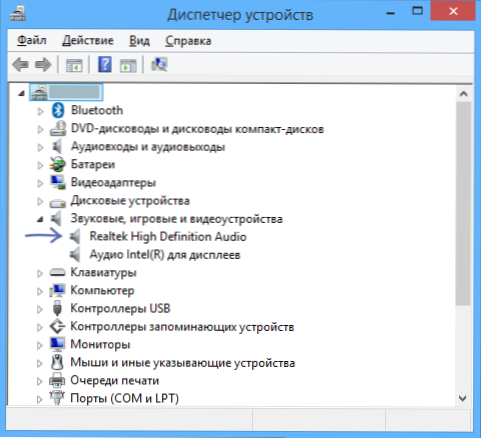
Panašiai turėtumėte veikti, kai dingsta tinklo piktograma, ir tuo pačiu pereikite prie tinklo jungčių sąrašo ir pažiūrėkite, ar yra tinklo adapteriai, ir, jei reikia, įjunkite jį įjungti.
Dingo saugaus įrenginio pašalinimo piktograma

Nežinau, kodėl taip vyksta, tačiau kartais „Windows“ gali išnykti nuoroda, kad būtų galima saugiai išgauti įrenginį. Labai išsamiai apie tai, ką reikia daryti šiuo atveju aprašytu straipsnyje.
- « Geriausi nemokami „Windows 8“ žaidimai (8.1)
- Matte arba blizgus ekranas - kurį pasirinkti, jei ketinate nusipirkti nešiojamąjį kompiuterį ar monitorių? »

